Pędzle i wypełnione kształty w GDI+
Zamknięty kształt, taki jak prostokąt lub wielokropek, składa się z konturu i wnętrza. Kontur jest rysowany piórem, a wnętrze jest wypełnione szczotką. GDI+ udostępnia kilka klas pędzli do wypełniania wnętrz zamkniętych kształtów: SolidBrush, , HatchBrushTextureBrush, LinearGradientBrushi PathGradientBrush. Wszystkie te klasy dziedziczą z Brush klasy . Na poniższej ilustracji przedstawiono prostokąt wypełniony stałym pędzlem i wielokropkiem wypełnionym szczotką kreskową.
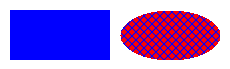
Stałe szczotki
Aby wypełnić zamknięty kształt, potrzebne jest wystąpienie Graphics klasy i klasy Brush. Wystąpienie Graphics klasy udostępnia metody, takie jak FillRectangle i FillEllipse, oraz Brush przechowuje atrybuty wypełnienia, takie jak kolor i wzorzec. Element Brush jest przekazywany jako jeden z argumentów metody fill. W poniższym przykładzie kodu pokazano, jak wypełnić wielokropek kolorem czerwonym.
SolidBrush mySolidBrush = new SolidBrush(Color.Red);
myGraphics.FillEllipse(mySolidBrush, 0, 0, 60, 40);
Dim mySolidBrush As New SolidBrush(Color.Red)
myGraphics.FillEllipse(mySolidBrush, 0, 0, 60, 40)
Uwaga
W poprzednim przykładzie szczotka ma typ SolidBrush, który dziedziczy z Brushklasy .
Szczotki kreskowe
Po wypełnieniu kształtu pędzlem kreskowym należy określić kolor pierwszego planu, kolor tła i styl kreskowania. Kolor pierwszego planu jest kolorem kreskowania.
HatchBrush myHatchBrush =
new HatchBrush(HatchStyle.Vertical, Color.Blue, Color.Green);
Dim myHatchBrush As _
New HatchBrush(HatchStyle.Vertical, Color.Blue, Color.Green)
GDI+ zapewnia ponad 50 stylów kreskowania; trzy style pokazane na poniższej ilustracji to Horizontal, ForwardDiagonali Cross.
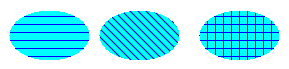
Szczotki tekstury
Za pomocą pędzla tekstury można wypełnić kształt wzorcem przechowywanym w mapie bitowej. Załóżmy na przykład, że poniższy obraz jest przechowywany w pliku dysku o nazwie MyTexture.bmp.

Poniższy przykład kodu pokazuje, jak wypełnić wielokropek, powtarzając obraz przechowywany w pliku MyTexture.bmp.
Image myImage = Image.FromFile("MyTexture.bmp");
TextureBrush myTextureBrush = new TextureBrush(myImage);
myGraphics.FillEllipse(myTextureBrush, 0, 0, 100, 50);
Dim myImage As Image = Image.FromFile("MyTexture.bmp")
Dim myTextureBrush As New TextureBrush(myImage)
myGraphics.FillEllipse(myTextureBrush, 0, 0, 100, 50)
Na poniższej ilustracji przedstawiono wypełniony wielokropek.
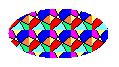
Pędzle gradientowe
GDI+ udostępnia dwa rodzaje pędzli gradientowych: liniowy i ścieżki. Możesz użyć pędzla gradientu liniowego, aby wypełnić kształt kolorem, który zmienia się stopniowo w miarę przechodzenia przez kształt w poziomie, w pionie lub po przekątnej. W poniższym przykładzie kodu pokazano, jak wypełnić wielokropek poziomym pędzlem gradientowym, który zmienia się z niebieskiego na zielony podczas przechodzenia z lewej krawędzi wielokropka do prawej krawędzi.
LinearGradientBrush myLinearGradientBrush = new LinearGradientBrush(
myRectangle,
Color.Blue,
Color.Green,
LinearGradientMode.Horizontal);
myGraphics.FillEllipse(myLinearGradientBrush, myRectangle);
Dim myLinearGradientBrush As New LinearGradientBrush( _
myRectangle, _
Color.Blue, _
Color.Green, _
LinearGradientMode.Horizontal)
myGraphics.FillEllipse(myLinearGradientBrush, myRectangle)
Na poniższej ilustracji przedstawiono wypełniony wielokropek.
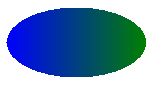
Pędzl gradientu ścieżki można skonfigurować tak, aby zmieniał kolor w miarę przechodzenia z środka kształtu w kierunku krawędzi.
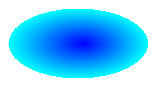
Szczotki gradientowe ścieżki są dość elastyczne. Szczotka gradientowa używana do wypełnienia trójkąta na poniższej ilustracji zmienia się stopniowo z czerwonego na środku do każdego z trzech różnych kolorów na wierzchołkach.
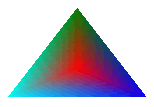
Zobacz też
- System.Drawing.SolidBrush
- System.Drawing.Drawing2D.HatchBrush
- System.Drawing.TextureBrush
- System.Drawing.Drawing2D.LinearGradientBrush
- Linie, krzywe i kształty
- Instrukcje: rysowanie wypełnionego prostokąta w formularzu systemu Windows
- Instrukcje: rysowanie wypełnionej elipsy w formularzu systemu Windows
.NET Desktop feedback
Opinia
Dostępne już wkrótce: W 2024 r. będziemy stopniowo wycofywać zgłoszenia z serwisu GitHub jako mechanizm przesyłania opinii na temat zawartości i zastępować go nowym systemem opinii. Aby uzyskać więcej informacji, sprawdź: https://aka.ms/ContentUserFeedback.
Prześlij i wyświetl opinię dla
